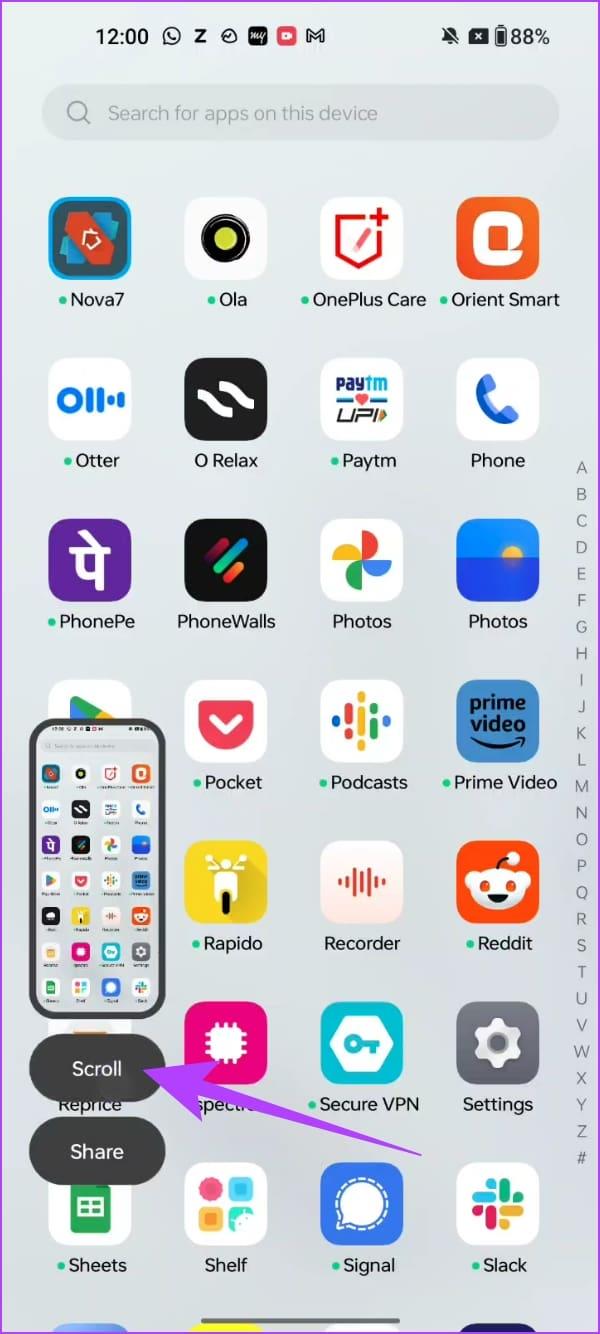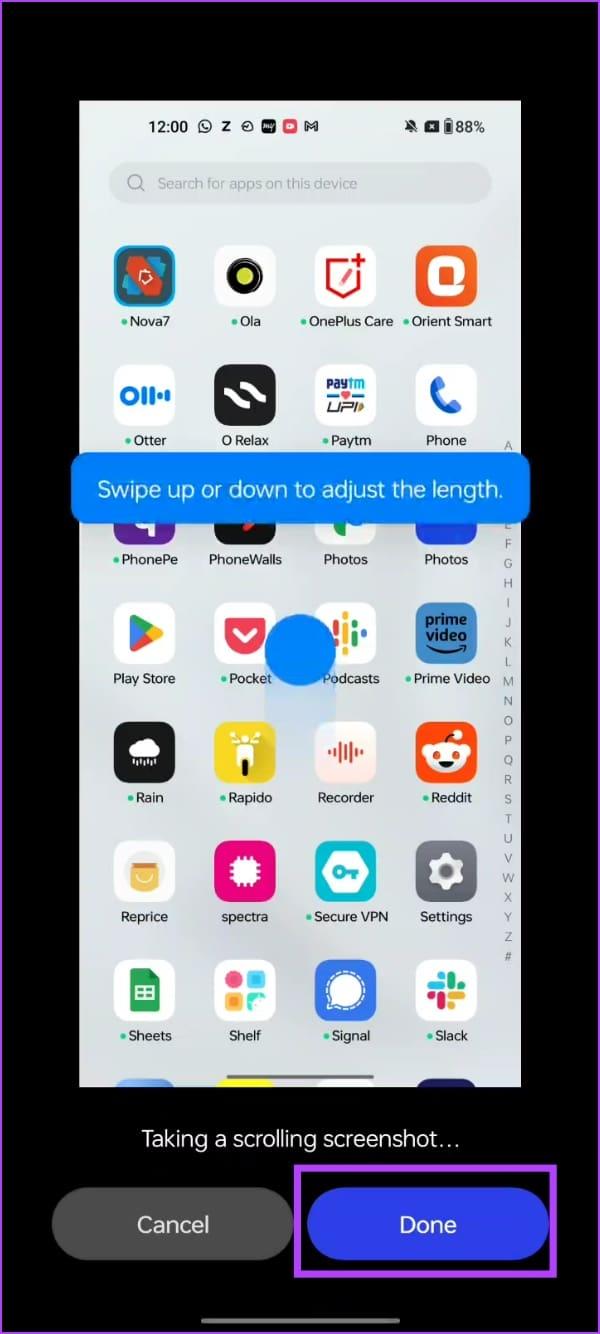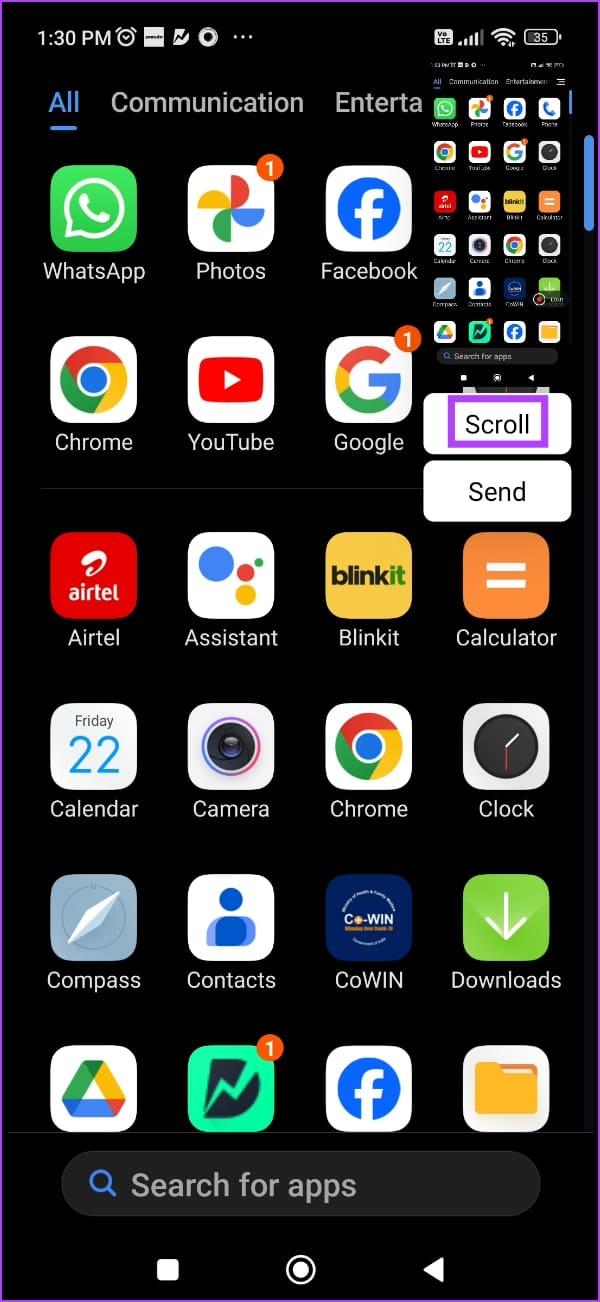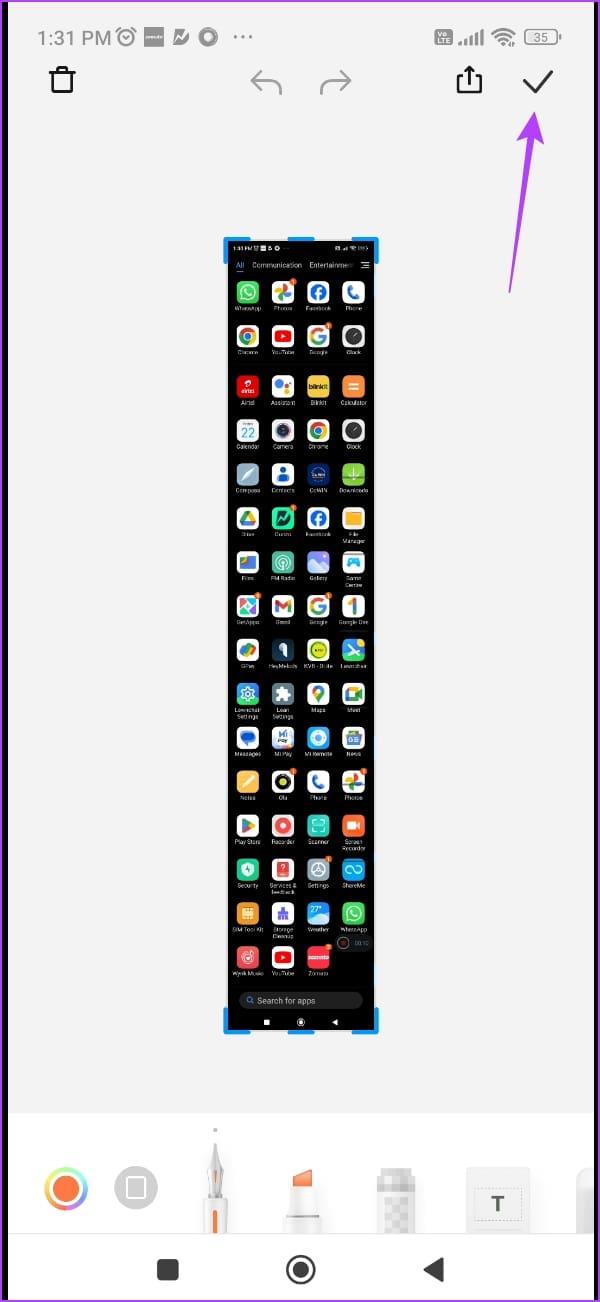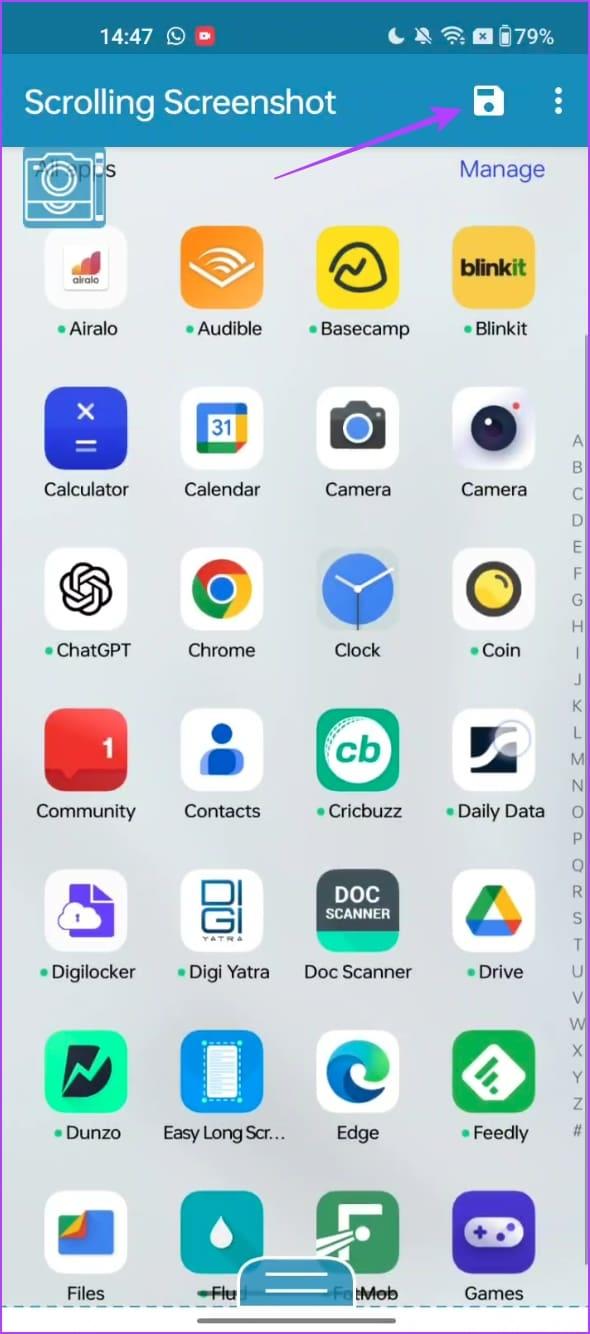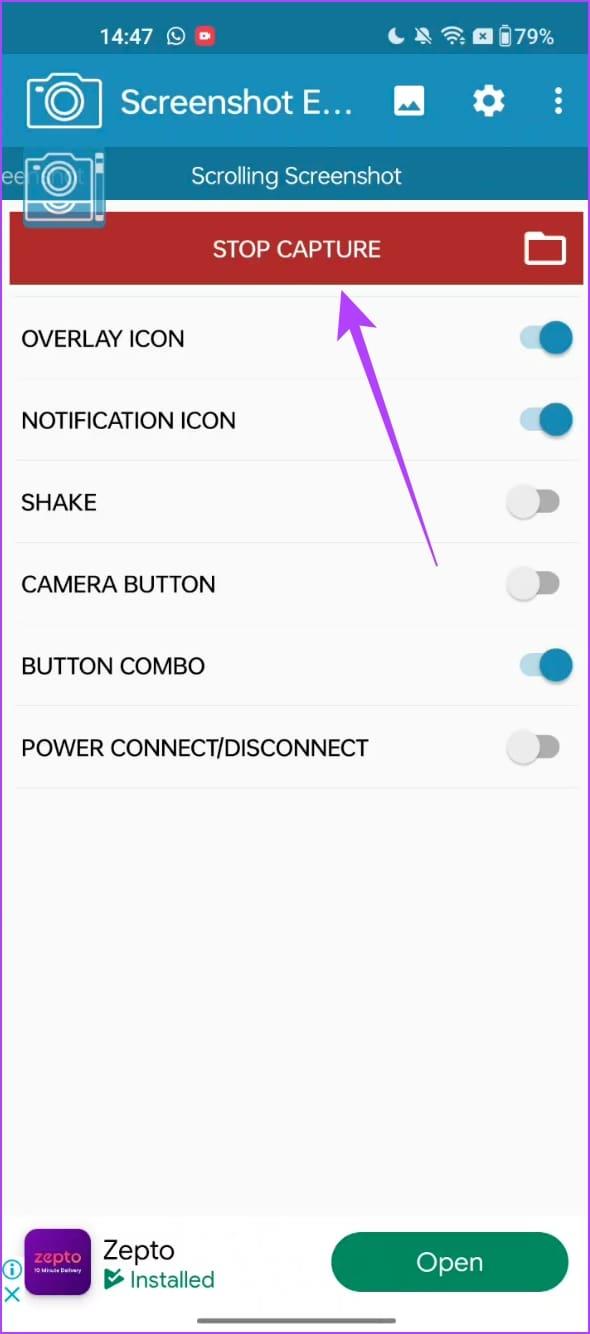Prendre une capture d'écran sur votre smartphone est simple et nous l'utilisons tous pour capturer le contenu affiché par les applications et le stocker pour référence future. Cependant, si le contenu s'étend au-delà d'un seul écran, nous avons souvent recours au défilement vers le bas et à la prise de plusieurs captures d'écran. Mais saviez-vous que vous pouvez prendre une longue capture d’écran défilante sur votre appareil Android ?

Les captures d'écran avec défilement peuvent prendre des instantanés étendus qui incluent toutes les informations affichées en faisant défiler l'écran de haut en bas. Non seulement cela vous évite d'avoir à capturer plusieurs captures d'écran, mais cela rassemble également toutes les informations affichées sous une seule, longue image défilante.
Dans cet article, nous souhaitons vous montrer comment prendre des captures d'écran défilantes sur votre appareil Android. Nous montrerons la procédure pour les appareils Android (Pixel), OnePlus, Samsung et MIUI d'origine. Cependant, même si vous utilisez un appareil que nous n’avons pas répertorié, la procédure restera probablement similaire.
Lisez également : 3 façons de prendre des captures d'écran défilantes dans Windows 11 .
Comment prendre une longue capture d'écran sur les appareils Samsung
Voici comment prendre une capture d’écran pleine page à défilement sur les appareils Samsung.
Étape 1 : Appuyez simultanément sur le bouton d’alimentation et le volume pour capturer une capture d’écran. Un menu de capture d'écran apparaîtra.
Étape 2 : Une fois que le menu de capture d'écran apparaît, continuez à appuyer sur l'icône vers le bas jusqu'à l'endroit où vous souhaitez que la capture d'écran soit.
Une fois que vous avez terminé de prendre la capture d'écran requise, appuyez sur la vignette de l'image (à l'extrême gauche – qui est la première option du menu) pour enregistrer la capture d'écran.

Comment prendre une capture d'écran pleine page sur les appareils Pixel (Stock Android)
Voici comment prendre une capture d'écran défilante sur un appareil Google Pixel ou tout autre appareil exécutant la version stock d'Android.
Étape 1 : Appuyez et maintenez enfoncés simultanément le bouton d'alimentation et le bouton de réduction du volume.
Étape 2 : Une fois la capture d'écran de la zone visible capturée, appuyez sur le bouton Capturer plus.
Étape 3 : Faites glisser le curseur vers le bas pour capturer toutes les zones dont vous avez besoin. Vous verrez un agrandissement de l’écran pour vous aider à comprendre où vous arrêter. Appuyez sur Enregistrer.


Voici comment prendre une capture d'écran défilante sur un appareil OnePlus, Oppo ou RealMe.
Étape 1 : Appuyez et maintenez enfoncés simultanément le bouton d'alimentation et le bouton de réduction du volume.
Étape 2 : La capture d'écran de la zone visible sera capturée. Appuyez sur Faire défiler.
Étape 3 : L'écran défilera automatiquement vers le bas et vous pourrez appuyer sur Terminé une fois que vous aurez atteint la zone souhaitée de l'écran. De plus, vous pouvez également faire glisser votre doigt vers le haut ou vers le bas pour ajuster la sélection de la capture d'écran.
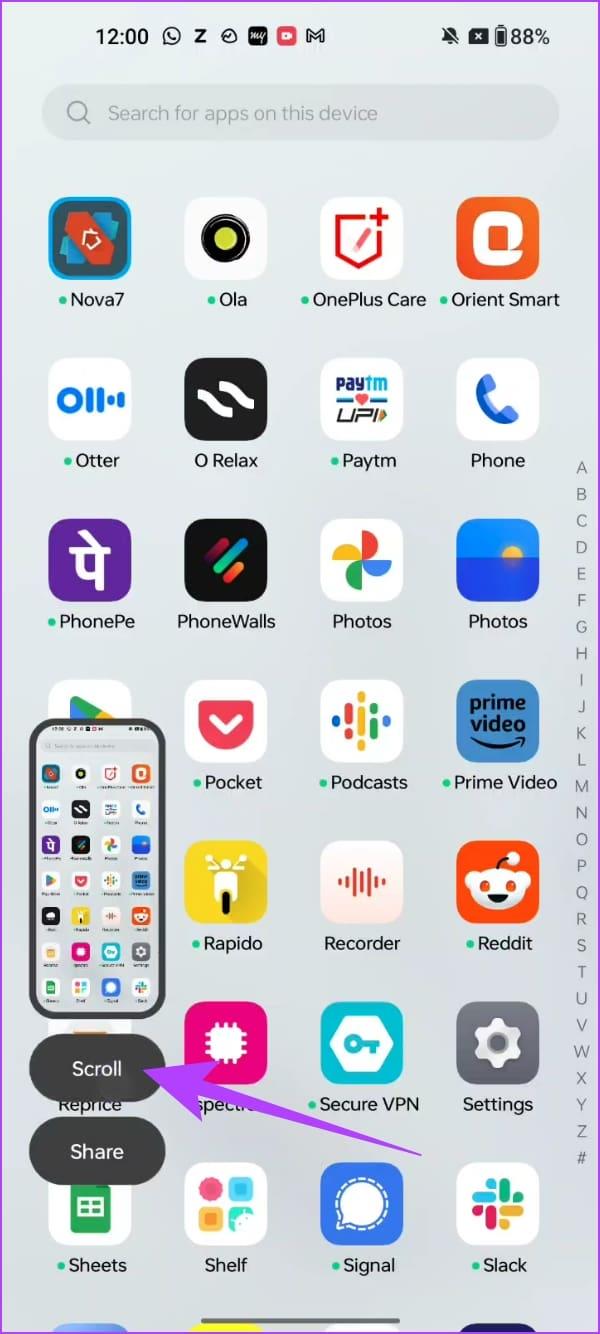
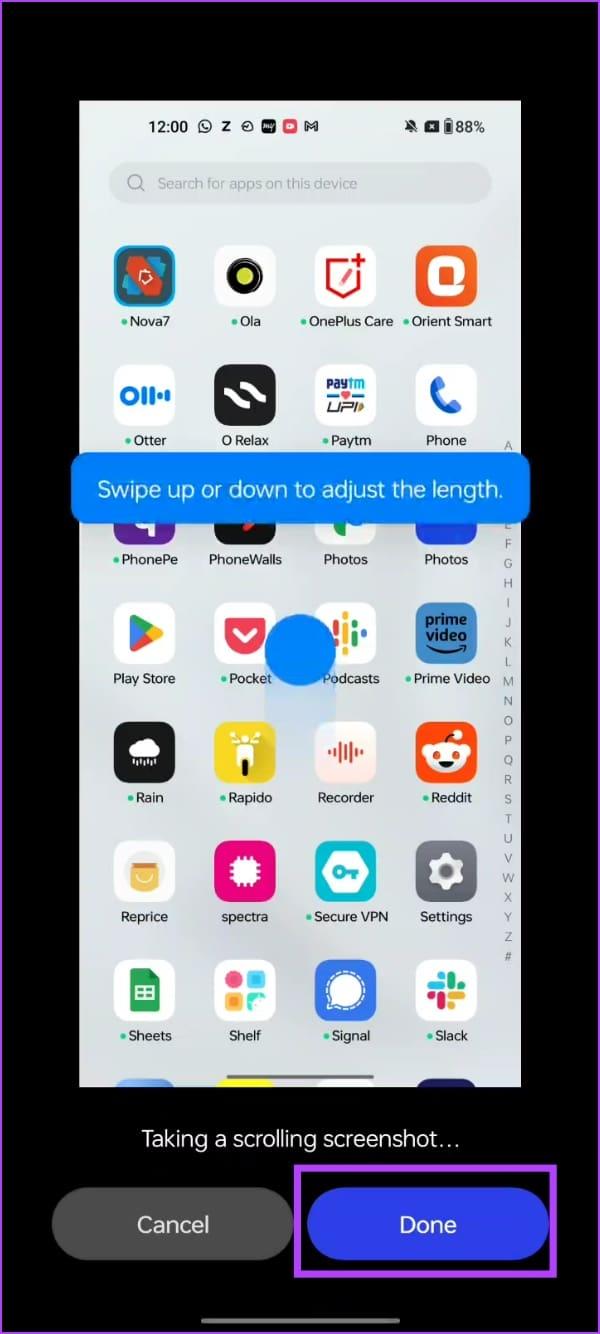
Voici comment prendre une capture d'écran en taille réelle sur tous les appareils Android exécutant MIUI, à savoir les appareils de Xiaomi, Redmi et Poco.
Étape 1 : Appuyez et maintenez enfoncés simultanément le bouton d'alimentation et le bouton de réduction du volume.
Étape 2 : Une fois la capture d'écran de la zone visible capturée, vous verrez une fenêtre contextuelle. Appuyez sur Faire défiler.
Étape 3 : La fenêtre fera automatiquement défiler l'écran et appuyez sur Terminé une fois la zone souhaitée capturée. Maintenant, appuyez sur l'icône de coche pour enregistrer la capture d'écran.
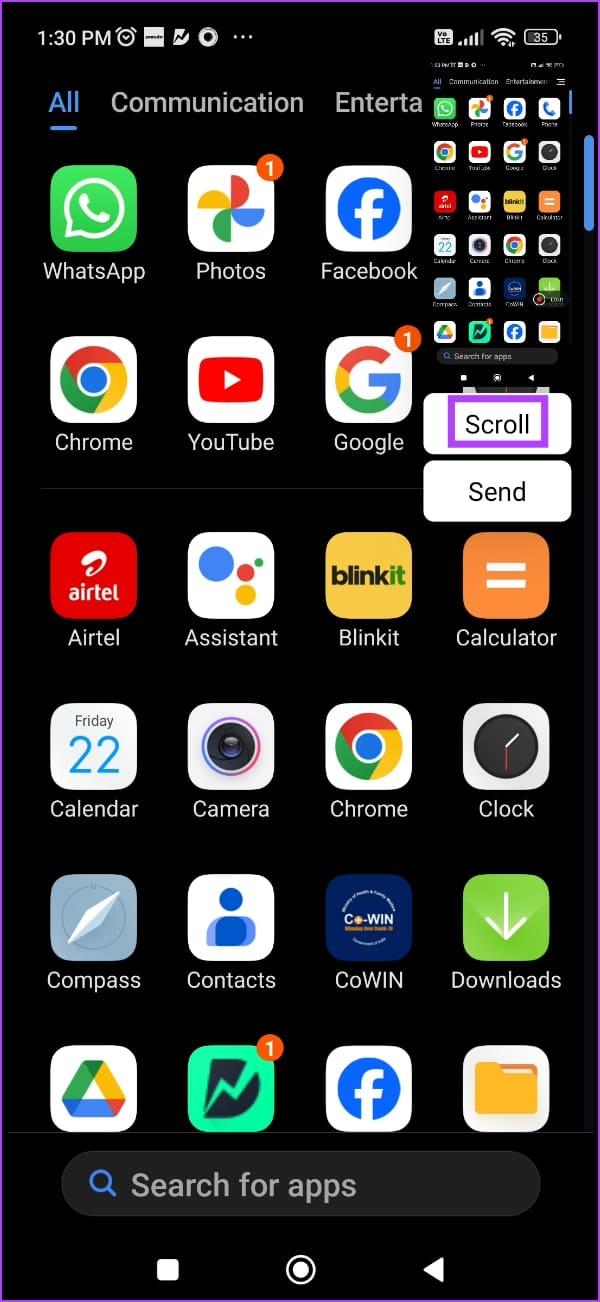
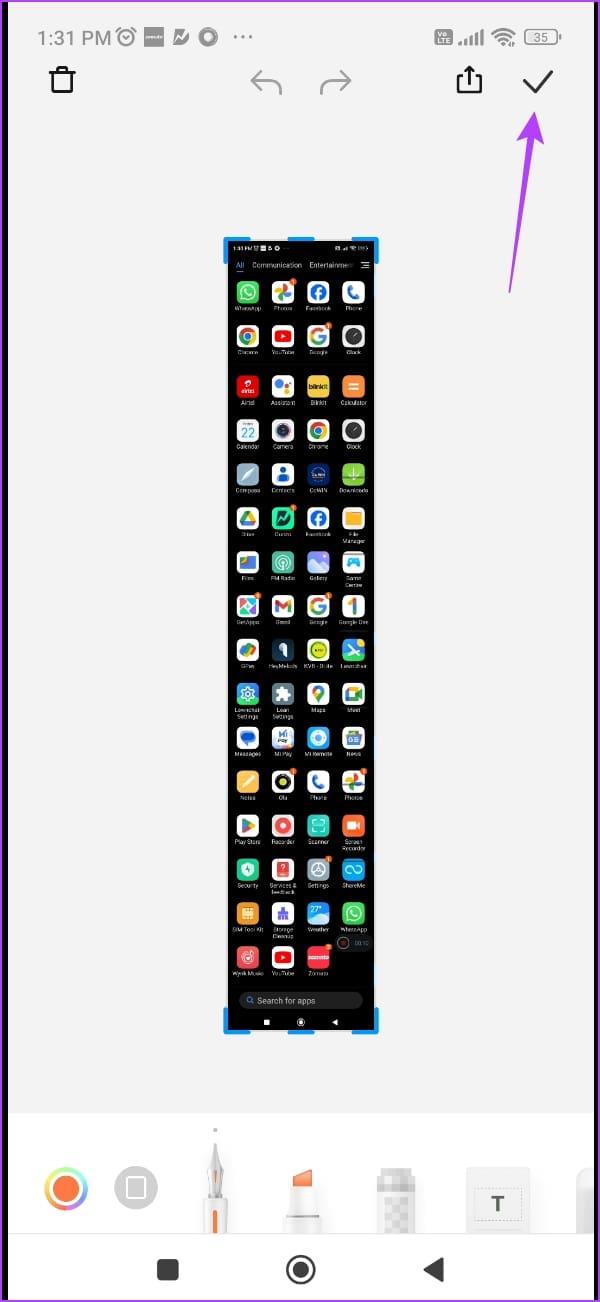
Meilleure application tierce pour prendre une capture d'écran étendue sur Android
Bien que la plupart des appareils Android aient la possibilité de capturer une capture d’écran défilante, si ce n’est pas le cas, ne vous inquiétez pas. Voici une application tierce que vous pouvez installer pour capturer des captures d'écran défilantes en taille réelle sur votre appareil Android.
Lisez aussi : Meilleures applications pour prendre des captures d’écran défilantes sur Android et iPhone .
Étape 1 : Téléchargez l'application appelée « Capture d'écran facile » depuis le Play Store en utilisant le lien ci-dessous.
Téléchargez une capture d'écran facile depuis le Play Store
Étape 2 : Ouvrez l'application et fournissez toutes les autorisations nécessaires.
Étape 3 : faites glisser votre doigt sur les menus et accédez au menu de capture d'écran défilant.
Étape 4 : Appuyez sur Démarrer la capture. Appuyez sur Démarrer maintenant.


Étape 5 : Appuyez sur le bouton flottant de la caméra. Cela capturera la capture d'écran de la zone visible.
Faites défiler jusqu'à la zone suivante et capturez à nouveau le bouton. Répétez le processus jusqu'à ce que vous fassiez défiler vers le bas et capturez toute la zone requise.
Étape 6 : Une fois que vous avez terminé, appuyez sur la coche.


Étape 7 : Vous verrez l'aperçu dans l'application. L'application capture essentiellement plusieurs images et les assemble.
Vous pouvez utiliser l'outil pour recadrer les captures d'écran individuelles et empêcher l'assemblage de zones redondantes.
Étape 8 : Appuyez sur l'icône de sauvegarde.
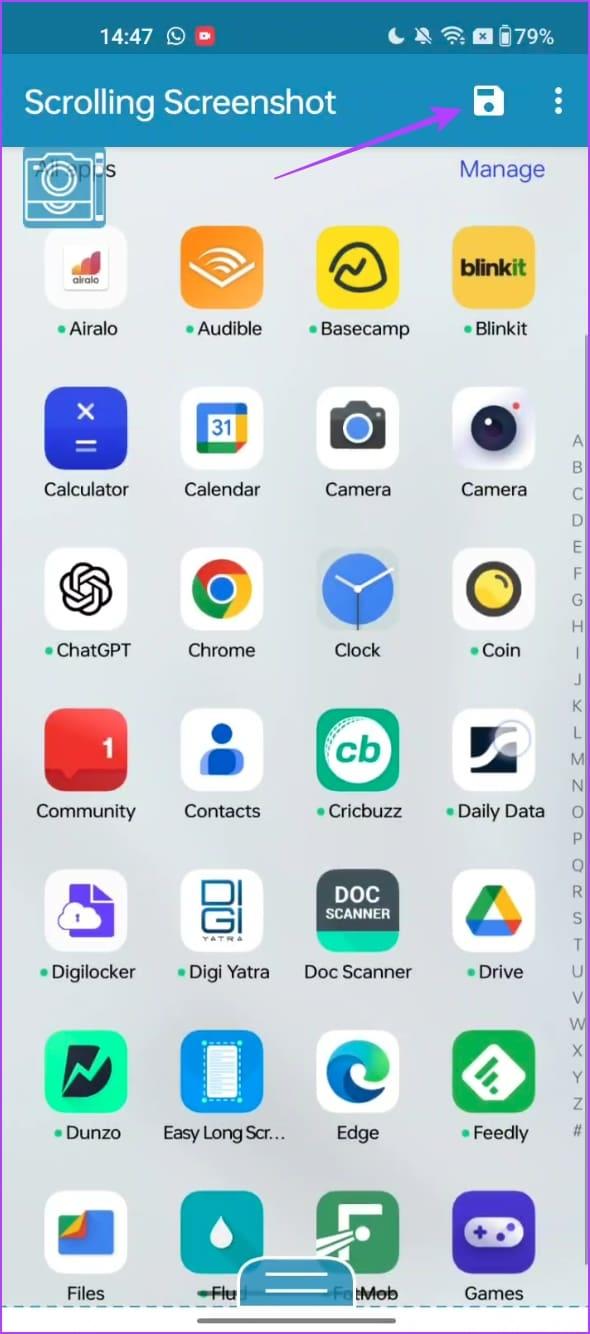
Étape 9 : Ouvrez à nouveau l'application et appuyez sur arrêter la capture pour masquer le bouton de superposition de la caméra.
Étape 10 : Appuyez sur l'icône de l'image pour afficher vos captures d'écran capturées. Vous pouvez également enregistrer les images dans vos dossiers locaux.
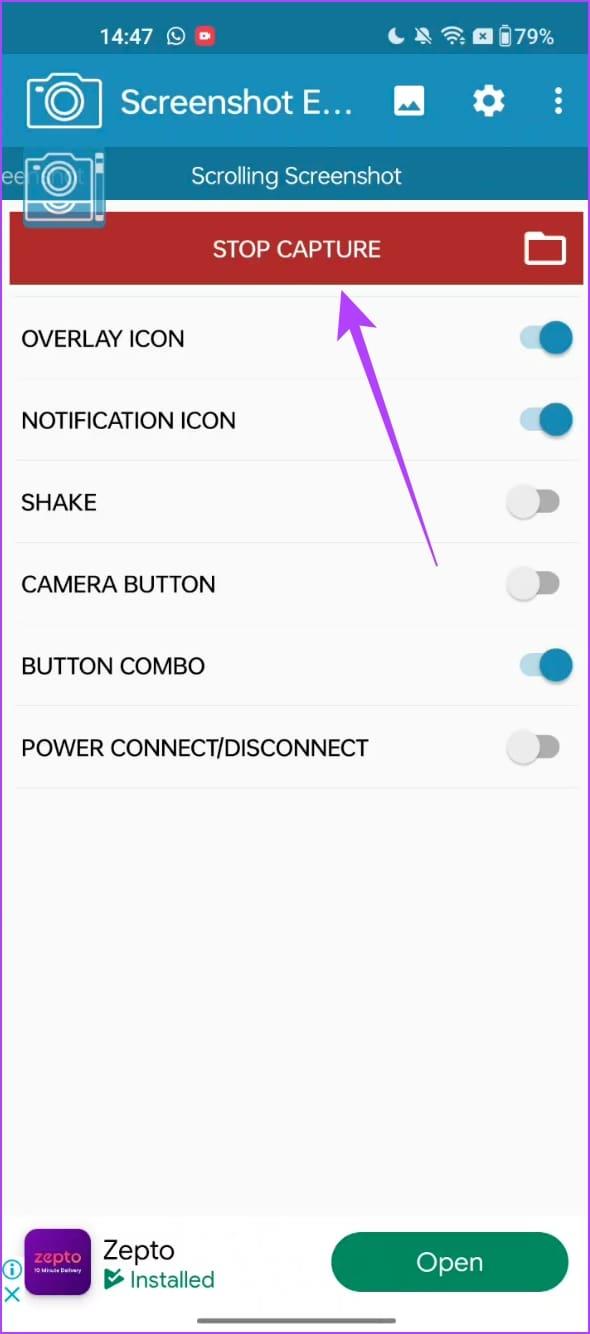

Capture d'écran d'une page entière sur Android
Nous espérons que cet article vous aidera à prendre une capture d'écran en taille réelle et déroulante sur votre appareil Android. Quelles sont certaines des situations dans lesquelles la prise d’une capture d’écran défilante peut être très bénéfique ? Faites-le-nous savoir dans la section commentaires ci-dessous !